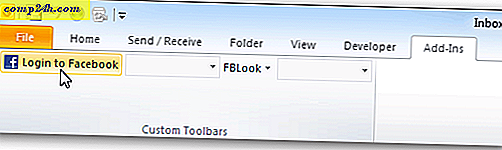Viisi tapaa mukauttaa Windows 10: n lukitustilaa
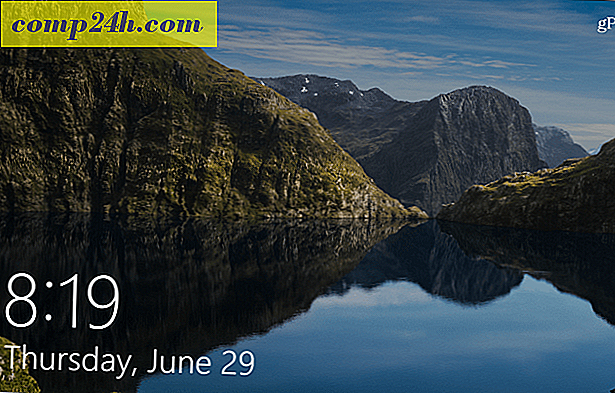
Windows 10: n lukitusnäytöllä on useita uusia ja hyödyllisiä ominaisuuksia verrattuna edellisiin versioihin. Se tarjoaa paljon vaihtoehtoja oletuksena sekä tapoja, joilla voit muokata asetuksia muokata sitä parhaiten.
Poista näytön lukitusilmoitukset käytöstä
Yksi asia, jonka mielestä useimmat ihmiset voivat sopia, on se, että mainosten näyttäminen lukitustilassa ei ole hyvä asia. Esimerkiksi alla olevassa kuvakaappauksessa näet, että yritys mainostaa omaa Microsoft Edge -selainta. Nämä ovat kuin mainokset, joita näet usein Windowsin pelien ja muiden sovellusten Käynnistä-valikossa.
Voit ottaa mainokset käyttöön ( ehdotukset, joita Microsoft kutsuu niitä varten) siirtymällä kohtaan Asetukset> Henkilökohtaistaminen> Lukitse näyttö . Varmista, että tausta on asetettu kuva tai diaesitys. Poista käytöstä sitten mahdollisuus saada tosiasioita, vinkkejä, temppuja ja paljon muuta lukitusnäytöllä. Lue täydelliset ohjeet ja lisää artikkelistamme: Windows 10: n lukitusnäyttösovellusten poistaminen käytöstä.

Lisää Cortana lukitustilaan
Jos huomaat, että käytät digitaalista avustajaa Cortana paljon, lisäämällä sitä lukko-näyttöön helpottaa pääsyä. Sinun ei tarvitse edes kirjautua tietokoneeseen ensin. Sinun on varmistettava, että "Hey Cortana" -ominaisuus on käytössä, ja sitten hypätä sen asetuksiin a ja kääntää kytkin lisätäksesi sen. Täydellinen vaiheittainen ohje lukemalla: Windows 10 Vinkki: Aseta Cortana lukitustasolle

Piilota sähköpostiosoitteesi lukitusruudulla
Microsoft 10: n vuosipäivityksen jälkeen Microsoftin avulla voit piilottaa sähköpostiosoitteesi sekä lukitus- että kirjautumissivuilla. Jos olet tietosuojatieto ja käytät kannettavaa tietokonetta julkisella paikalla, et ehkä halua, että sähköpostiosoitteesi näytetään kaikkien näkevän. Hauska asia piiloutuu, se on helppoa. Siirry vain Asetukset> Tilit> Kirjautumisvaihtoehdot> Tietosuoja ja sammuta Näytä tilin tiedot (esim. Sähköpostiosoite) kirjautumisruudussa .

Muuta tausta
Jos haluat kuoriutua lukitusruudusta, voit asettaa sen näyttämään erilaisen taustan. Siirry vain Asetukset> Henkilökohtaistaminen> Lukitse näyttö . Valitse sitten Tausta-valikosta Kuva, Windows-valokeilassa tai Diaesitys.

Diaesitys-asetus on viileä, jos haluat käyttää kokoelmaa perhe-matkoista tai muista tapahtumista. Mukana on myös lisäasetuksia, kuten kamerarullan sisällyttäminen OneDrive-laitteeseen ja paljon muuta.

Bing Daily Images
Vaikka Bing ei ole maailman suosituin hakukone, se tarjoaa hienoja kuvia päivittäin sen etusivulla. Katso Amazing Lock Screen -sovellus ja aseta lukitusnäyttö Bing-päiväkuvaan.

Tietenkin, mitä pidetään "parempana" mille tahansa alustalle vaihtelee käyttäjältä käyttäjälle, mutta toivottavasti nämä vinkit auttavat tekemään säädöksiä, jotka toimivat parhaiten.
Mikä on suosikki muokkaus Windows 10 lukitusnäytöllä? Jätä kommentti alla ja ilmoita meille ajatuksillesi!